
Molt sovint hi ha errors a l'instal·lar el programari per a targetes gràfiques nVidia. En aquest article anem a discutir els més populars, i l'informarà sobre formes eficaces de resolució de problemes.
Instrucció de vídeo
Error 1: nVidia Configuració de fallada
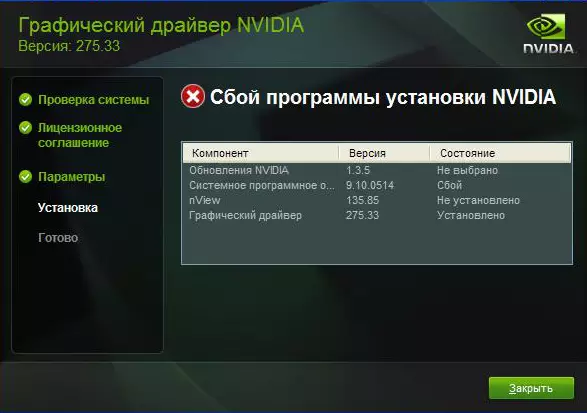
Un error de l'estil és el problema més comú amb la instal·lació de l'nVidia. Cal notar que en l'exemple mostrat quatre elements, però pot ser més o menys. La línia de fons en tots els casos serà un - una fallada de programari. Tractar de corregir l'error de diverses maneres.
Instal·lació dels controladors oficials.
Sota cap circumstància s'ha de tractar d'instal lar el programari que ha descarregat de llocs dubtosos i no verificades. A aquests efectes, no és un lloc oficial de nVidia. Si ha descarregat el controlador d'altres fonts, NVIDIA, visiteu el lloc web i descarregar el programari des d'allà. El millor és descarregar i instal lar els controladors més recents.
Sistema de purificació de les versions anteriors dels controladors.
És millor utilitzar un programari especialitzat que eliminarà els controladors antics són absolutament per tot arreu. Recomanem l'ús d'aquesta eina de desinstal de el controlador de pantalla o DDU.
- Anar a la pàgina de descàrrega oficial d'utilitat.
- Estem a la recerca d'una inscripció «oficial per a descàrrega aquí». Es troba just a sota. Quan ho vegi, només cal fer clic sobre el nom.
- Després d'això, començar descàrrega instantània al seu ordinador. A la fi de l'procés de descàrrega, ha d'executar l'arxiu. Atès que és un arxiu amb la «.7 z» d'extensió, ha d'especificar la carpeta per extreure tot el contingut. Extreure els arxius d'instal·lació.
- Després de retirar tot el contingut que necessita per anar a la carpeta on ha descomprimit l'arxiu. A la llista de tots els fitxers a la recerca de «controlador de pantalla desinstal». Executar-lo.
- Recordeu que el programa no necessita ser instal lat. Quan «controlador de pantalla desinstal» s'iniciarà una vegada que la finestra de la utilitat.
- L'elecció de manera inicial. Es recomana deixar el valor per defecte "normal". Per continuar, feu clic al botó de la cantonada inferior esquerra de la "manera normal d'inici."
- El següent pas és seleccionar el fabricant de l'adaptador de gràfics. En aquest cas, estem interessats en la línia de nVidia. Triar-lo.
- A continuació, decidir com netejar el seu sistema de conductors d'edat. És molt recomanable que seleccioneu "Elimina i reiniciar el sistema." Aquesta opció permet que el programa el més a prop possible per eliminar tots els arxius de programari anterior fins al registre i arxius temporals.
- A l'a seleccionar el tipus desitjat d'eliminació, veureu una notificació a la pantalla per canviar la configuració com a conductors de descàrrega. En poques paraules, la utilitat «controlador de pantalla desinstal» ho vulgui aplicacions estàndard de Windows per actualitzar el controlador de gràfics de càrrega. Això no implica cap error. No et preocupis. Només cal que feu clic a "D'acord" per continuar.
- Ara comença el procés d'eliminació d'arxius des del controlador en el sistema. Quan acaba, el programa es reiniciarà el sistema. Com a resultat, s'eliminaran tots els arxius restants, i es pot tractar d'instal lar nous controladors per a la targeta gràfica nVidia.
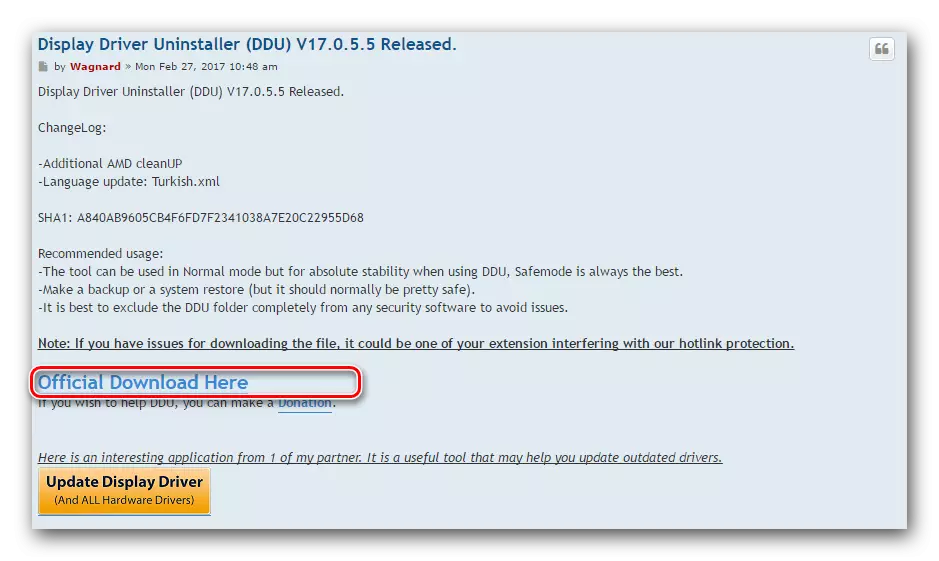
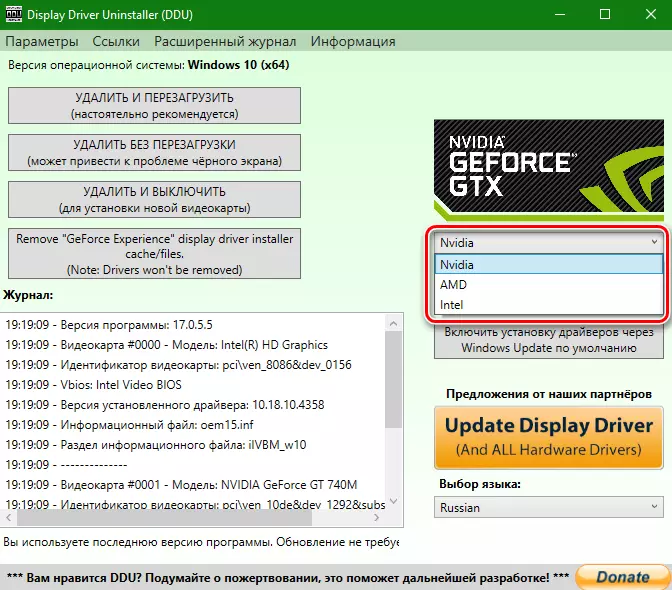
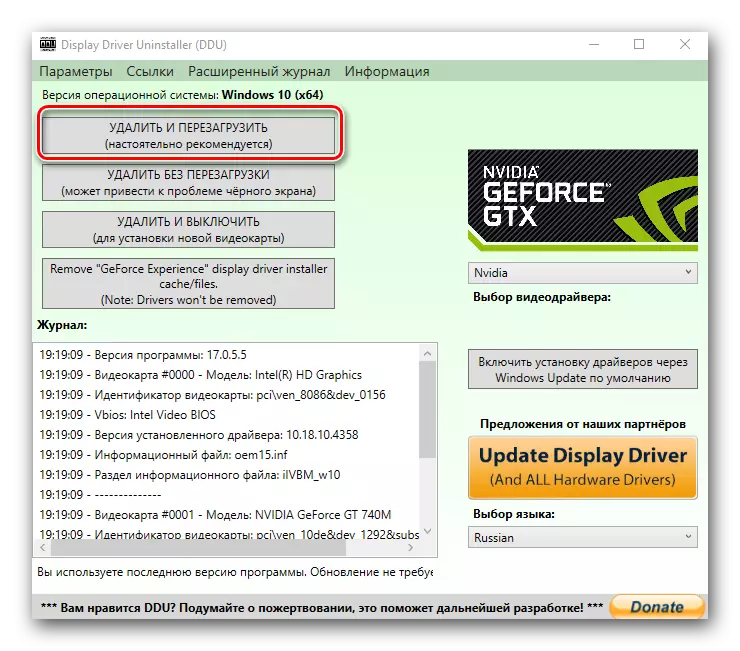
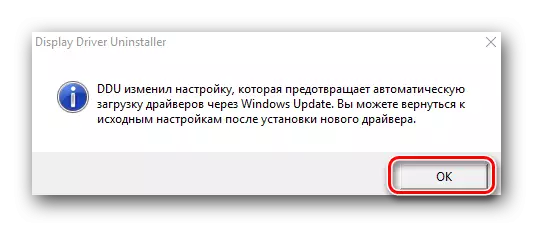
programari antivirus i antivirus.
En casos rars, l'error anterior pot contribuir a un virus que "en viu" a l'ordinador. sistema d'exploració lliscar per identificar tals plagues. De vegades, no pot interferir amb el virus, i el programari antivirus. Per tant, si el virus després de la prova no es pot trobar, tractar d'apagar en el moment de la instal·lació dels drivers de nVidia seus antivirus. A vegades ajuda.
Error 2: profunditat de bits incorrecta i el sistema de versió
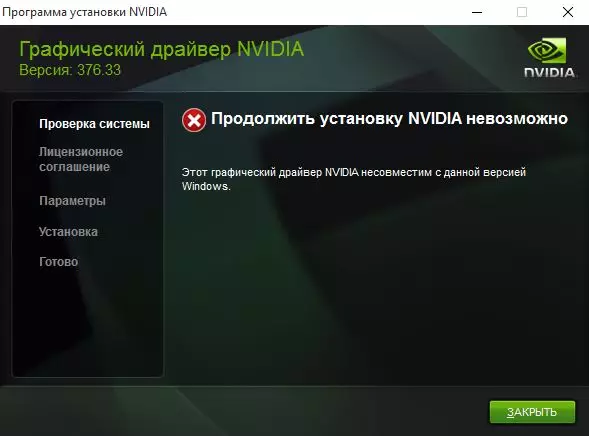
Aquest error sovint vol dir que quan es selecciona el conductor només ha de cometre un error en la versió del seu sistema operatiu i / o profunditat de bits. Si no coneix aquests valors, ha de fer el següent.
- A l'escriptori, a la recerca d'una icona "El meu ordinador" (Windows 7 i baix) o "Aquest PC" (Windows 8 o 10). Feu clic amb el botó dret de ratolí i en el menú de context seleccionar "Propietats".
- A la finestra es pot veure la informació.
- Ara veu a la pàgina de descàrrega de nVidia.
- Introduir una sèrie de dades de la targeta gràfica i especificar el seu model. seleccionar acuradament la següent línia del seu sistema operatiu basat en el bit. Després d'omplir tots els elements, feu clic a "Cerca".
- En la següent pàgina es pot veure els detalls dels trobats conductor. Aquí s'especifica la mida de l'arxiu descarregat, la versió de el controlador i la data de llançament. A més, podeu veure una llista de targetes de vídeo compatibles. Per descarregar l'arxiu, simplement feu clic al botó "Descarregar ara".
- Després de llegir el contracte de llicència. Per iniciar la descàrrega, ha de fer clic a "D'acord i descarregar".
- Començarà a descarregar el programari necessari. Només cal esperar que la descàrrega i instal · lar el controlador.


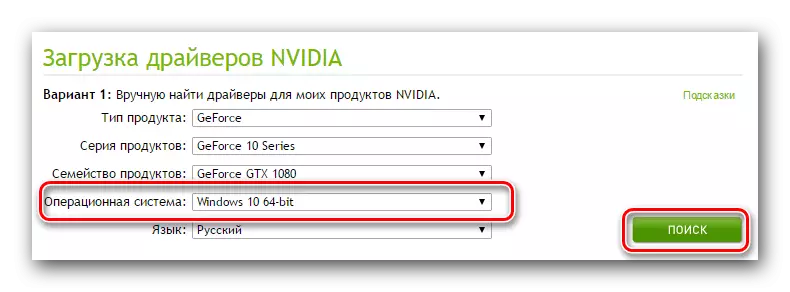
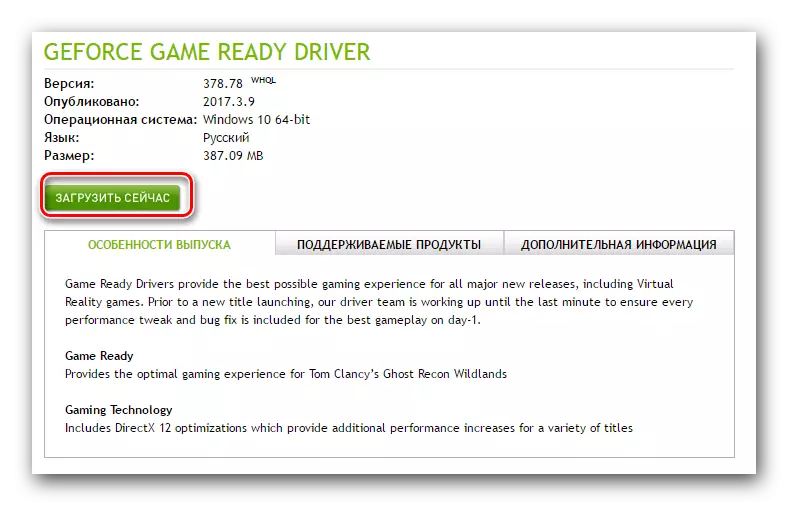
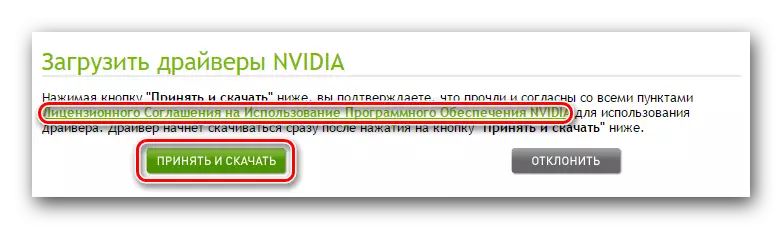
Error 3: L'ajust és la targeta gràfica incorrectes
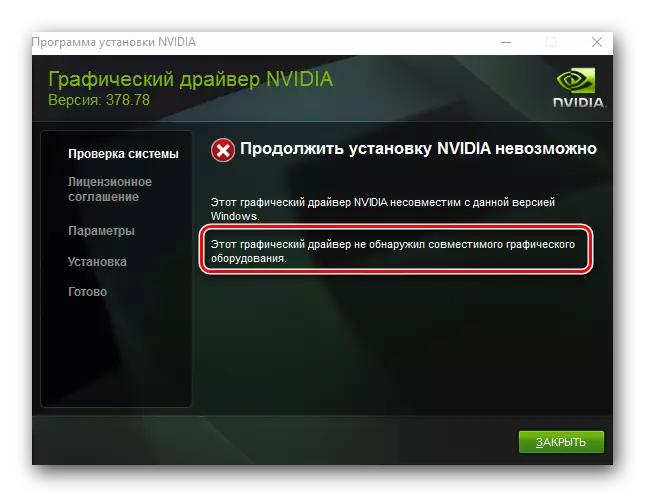
L'error es destaca a la pantalla un marc vermell, és molt comú. Ella diu que el controlador que està intentant instal·lar no suporta la targeta gràfica. Si només comet un error, només ha d'anar a la pàgina de descàrrega de la companyia Nvidia i plena amb cura en tots els camps. A continuació, descarregar el programari i instal. Però llavors no volem que el model de la meva vídeo? En aquest cas, ha de fer el següent.
- Feu clic al "Win" i la combinació de tecles "R" al teclat.
- S'obre la finestra "Executar". En aquesta finestra s'ha d'introduir el codi de dxdiag i feu clic a "OK".
- A la finestra que s'obre, cal anar a la pestanya "Display" (per a PC estacionària) o "convertidor" (per a portàtils). En aquesta fitxa, es pot veure la informació sobre la targeta gràfica. També s'enumeraran i el seu model.
- Conèixer el model, anar a el lloc de Nvidia i carregar el controlador apropiat.
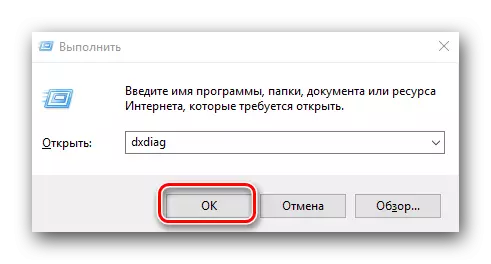
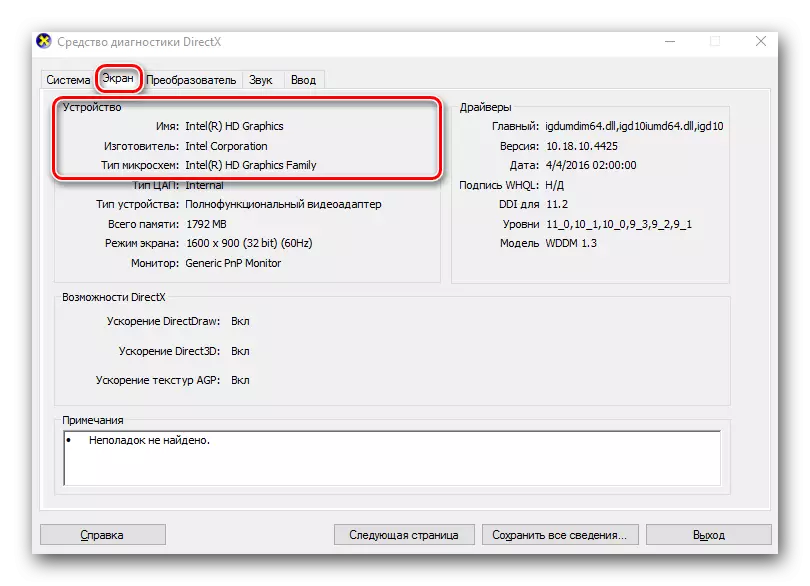
Si per alguna raó vostè no rep en tal una manera d'esbrinar el model de la targeta, sempre es pot fer-ho al codi d'identificació de l'dispositiu. Com buscar programari per a la targeta gràfica per la identitat, l'hi van dir en una classe separada.
Lliçó: cerca controladors per identificador d'equips
Ens mostrarà els errors més comuns que pot tenir en el procés d'instal·lació de l'nVidia. Esperem que pugueu resoldre el problema. Recordeu que cada error pot estar relacionat amb les característiques individuals del seu sistema. Per tant, si vostè és incapaç de corregir la situació abans descrita mitjans, escriure en els comentaris. Anem a considerar cada cas per separat.
